《剪映》关键帧添加移动方法
发表于:2022-05-09 来源:网络 阅读次数:2510
剪映新版本开放后,新增了许多内容,今天素材吧小编要带来就是《剪映》关键帧添加移动方法,下面是具体的方法和过程。

《剪映》关键帧添加移动方法
1、打开《剪映》APP,进入首页,点进页面下方“剪辑”。

2、点击“开始创作”,在相册中选择想要添加的视频,点击“添加”。

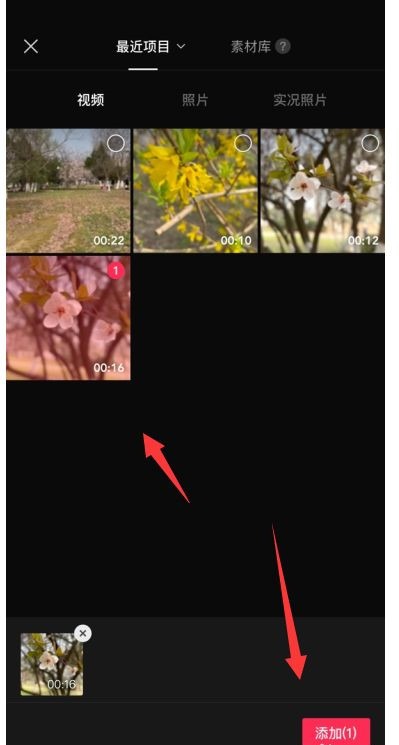
3、选中视频,点击“菱形”标志,就可以在开头打上一个关键帧。
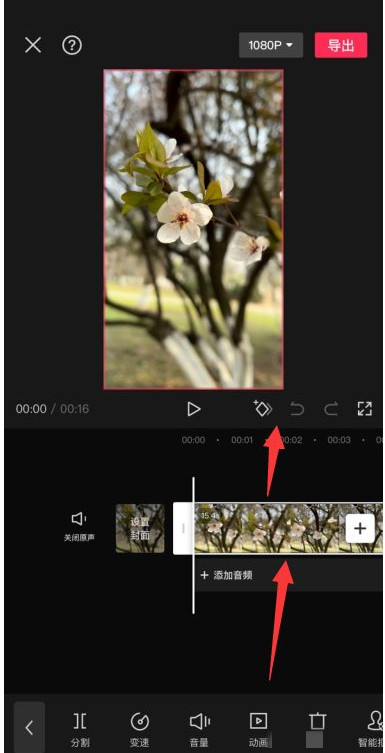
4、继续点击“菱形”标志或在需要的地方点击,就可以打上一个关键帧,然后可以调整画面大小、方向等。
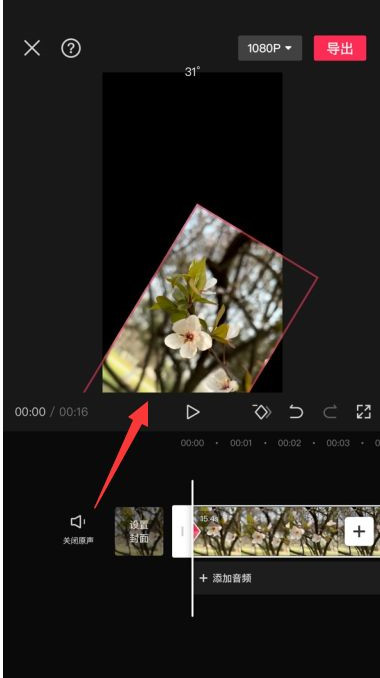
5、然后视频画面会从第一个关键帧处第二个关键帧匀速变化,可以继续添加关键帧, 剪辑好了点击“导出”即可。

其实《剪映》关键帧添加移动方法的答案也不止上面提到的这些,但这是素材吧小编找到的操作最简单最方便的方法,希望能够帮你轻松解决问题。























































